Sådan fjernes filen.Dekrypter løsepenge?
Hvad er slags ondsindet program er Fil.dekryptere?
fil.decrypt er designet til at kryptere (og omdøbe) filer og oprette “#File.dekryptere#.tekst ” fil, der indeholder instruktioner om, hvordan du kontakter cyberkriminelle for fil dekryptering. Det omdøber filer ved at tilføje “.fil.Dekrypter ” udvidelse til filnavne, for eksempel ændres det “1.jpg ” til ” 1.jpg.fil.Dekrypter”, ” 2.jpg ” til ” 2.jpg.fil.dekryptere”.
skærmbillede af filer krypteret af denne løseprogram:
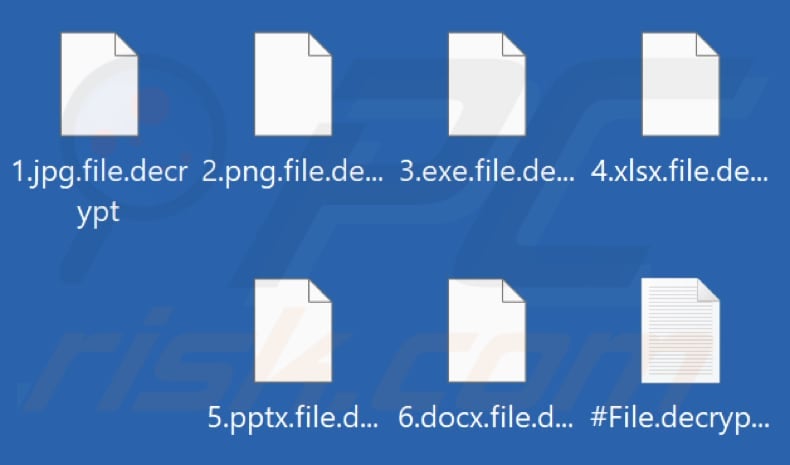
fil.Dekrypter løsesum Bemærk oversigt
løsesumsnoten angiver, at forsøg på at omdøbe filer eller dekryptere dem ved hjælp af tredjepartsprogrammer kan beskadige dem permanent. Det informerer ofrene om, at angriberne skal kontaktes ved hjælp af [email protected] eller [email protected] e-mail-adresse inden for 72 timer. Efter 72 timer sælges filer på darknet.
flere detaljer om løsepenge
løsepenge-ofre kan ikke få adgang til (åbne) filer, før de er dekrypteret med det rigtige dekrypteringsværktøj. Typisk kan dette værktøj kun leveres af angriberne. Ofre kan gendanne filer uden indblanding af cyberkriminelle (uden at betale en løsesum), hvis de har en kopi af deres filer eller en gratis dekryptering værktøj er tilgængelig på internettet.
det er tilrådeligt ikke at betale en løsesum. At betale det garanterer ikke, at trusselaktører leverer et dekrypteringsværktøj (eller værktøjer). En anden anbefaling er at fjerne løsepenge med det samme. Fjernelse af
løsepenge generelt
hovedformålet med løsepenge er at blokere adgangen til filer og kræve betaling for deres gendannelse. De eneste hovedvariabler er priserne på datadekryptering og de kryptografiske algoritmer (symmetrisk, asymmetrisk), der bruges til at kryptere filer. Flere løsepenge eksempler er Boombye, NEEH og Jvsmd.
hvordan inficerede jeg min computer?
de fleste trusselaktører distribuerer programmer ved at sende e-mails, der indeholder ondsindede filer eller links, skjule programmer i værktøj til revnedannelse eller falske opdateringer. Det er vigtigt at nævne, at det ikke er lovligt at bruge krakningsværktøjer/piratkopierede programmer. Både krakningsværktøjer og falske opdateringer fremmes/distribueres via tvivlsomme/potentielt ondsindede sider.
cyberkriminelle bruger også upålidelige kilder til at hente filer (eller programmer) til at distribuere ondsindede programmer, eller de forsøger at narre brugere til at inficere deres computere med en bestemt type Trojan. Eksempler på upålidelige kilder til at hente filer / programmer er uofficielle sider, tredjepartsoverførsler, Peer-to-Peer-netværk.
| Navn | Fil.Dekrypter virus |
| trussel Type | løsepenge, Crypto Virus, filer locker |
| krypterede filer udvidelse | .fil.Dekrypter |
| Ransom krævende besked | #fil.dekryptere#.TST |
| gratis Decryptor tilgængelig? | Nej |
| cyberkriminel kontakt | [email protected], [email protected] |
| Detektionsnavne | Avast, Combo Cleaner (Gen:Variant.Løsesum.1312), ESET-NOD32 (en Variant af Vind32 / Filecoder.Outsider.Jeg), Kaspersky (HEUR:Trojan-Ransom.Vind32.Generisk), Microsoft (løsesum: Vind32 / GARRANTDECRYPT. pa! MTB), komplet liste over detektioner (VirusTotal) |
| symptomer | kan ikke åbne filer, der er gemt på din computer, tidligere funktionelle filer har nu en anden udvidelse (for eksempel min.doktor.låst). En løsesum efterspørgsel besked vises på skrivebordet. Cyberkriminelle kræver betaling af en løsesum (normalt i bitcoins) for at låse dine filer op. |
| distributionsmetoder | inficerede vedhæftede filer (makroer), torrent hjemmesider, ondsindede annoncer. |
| skader | alle filer er krypterede og kan ikke åbnes uden at betale en løsesum. Yderligere adgangskode-stjæle trojanske heste og ondsindede infektioner kan installeres sammen med en løsepenge-infektion. |
| fjernelse af skadelige programmer (vinduer) |
scan din computer med et legitimt antivirusprogram for at fjerne eventuelle skadelige infektioner. Vores sikkerhedsforskere anbefaler at bruge Combo Cleaner. |
Sådan beskytter du dig mod løsepenge infektioner?
Hent programmer (og filer) fra officielle sider og via direkte links. Opdater (og aktiver om nødvendigt) det installerede program korrekt: brug de værktøjer, der leveres / oprettes af den officielle programudvikler. Åbn ikke links eller vedhæftede filer, som irrelevante e-mails modtaget fra ukendte afsendere har i dem.
brug et pålideligt/velrenommeret antivirusprogram og scan operativsystemet regelmæssigt med det. Hvis din computer allerede er inficeret med fil.dekryptere, anbefaler vi at køre en scanning med Combo Cleaner Antivirus til vinduer til automatisk at fjerne denne løsepenge.
skærmbillede af fil.Dekrypter tekstfil (“#File.dekryptere#.TST”):
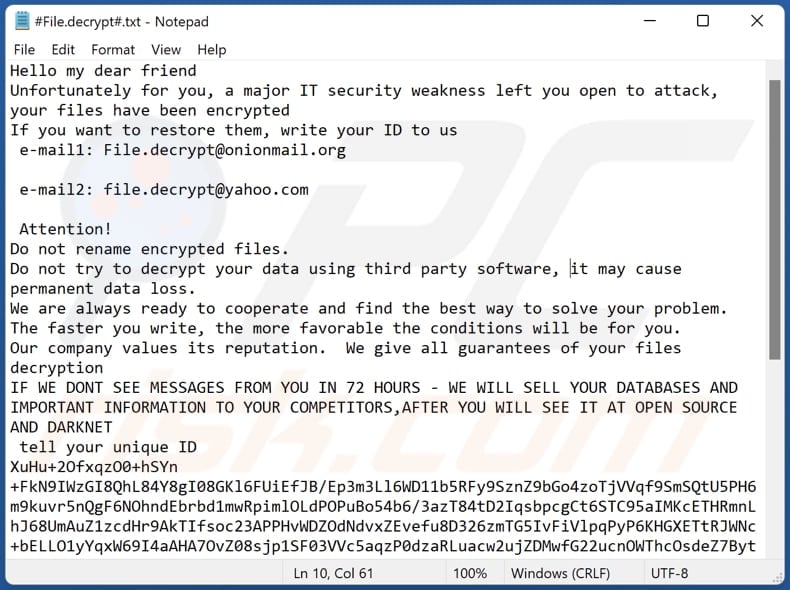
tekst i løsesum notat:
Hej min kære ven
desværre for dig forlod en stor IT-sikkerhedssvaghed dig åben for angreb, dine filer er blevet krypteret
hvis du vil gendanne dem, Skriv dit ID til os
e-mail1: [email protected]e-mail2: [email protected]
OBS!
Omdøb ikke krypterede filer.
forsøg ikke at dekryptere dine data ved hjælp af tredjepartsprogrammer, det kan forårsage permanent tab af data.
vi er altid klar til at samarbejde og finde den bedste måde at løse dit problem på.
jo hurtigere du skriver, jo gunstigere vil betingelserne være for dig.
vores virksomhed værdsætter sit omdømme. Vi giver alle garantier for dine filer dekryptering
hvis vi ikke ser beskeder fra dig i 72 timer – vi vil sælge dine databaser og vigtige oplysninger til dine konkurrenter,efter at du vil se det på OPEN SOURCE og DARKNET
fortæl din unikke ID
–
fil. fjernelse:
øjeblikkelig automatisk fjernelse af virus:manuel fjernelse af trusler kan være en langvarig og kompliceret proces, der kræver avancerede computerfærdigheder. Combo Cleaner er en professionel automatisk fjernelse værktøj, der anbefales for at slippe af med
Video, der tyder på, hvilke skridt der skal tages i tilfælde af en løsepenge-infektion:
hurtig menu:
- Hvad er Fil.dekryptere virus?
- trin 1. Rapportering af løsepenge til myndighederne.
- trin 2. Isolering af den inficerede enhed.
- trin 3. Identificering af løsepenge-infektionen.
- trin 4. Søger efter dekrypteringsværktøjer til løsepenge.
- trin 5. Gendannelse af filer med datagendannelsesværktøjer.
- trin 6. Oprettelse af sikkerhedskopier af data.
rapportering af løsepenge til myndigheder:
hvis du er offer for et løsepenge-angreb, anbefaler vi, at du rapporterer denne hændelse til myndighederne. Ved at give oplysninger til retshåndhævende myndigheder vil du hjælpe med at spore cyberkriminalitet og potentielt hjælpe med retsforfølgelse af angriberne. Her er en liste over myndigheder, hvor du skal rapportere et løsepenge-angreb. For den komplette liste over lokale cybersikkerhedscentre og oplysninger om, hvorfor du skal rapportere løsepenge-angreb, læs denne artikel.
liste over lokale myndigheder, hvor løsepenge-angreb skal rapporteres (vælg en afhængigt af din bopælsadresse):
-
USA – Internet Crime Complaint Center IC3
-
Det Forenede Kongerige – Action Fraud
-
Spanien – nationalt Politi
-
Frankrig – Ministerpræsentant 8279> af Tyskland – politik
-
Italien – politik
-
Nederlandene – politik
-
Polen – politik
-
Portugal – POLKRISCIA judicial PRISTRIA
isolering af den inficerede enhed:
nogle løsepenge-type infektioner er designet til at kryptere filer inden for eksterne lagerenheder, inficere dem og endda sprede sig over hele det lokale netværk. Af denne grund er det meget vigtigt at isolere den inficerede enhed (computer) så hurtigt som muligt.
Trin 1: Afbryd forbindelsen til internettet.
den nemmeste måde at afbryde en computer fra internettet er at tage Ethernet-kablet ud af bundkortet, men nogle enheder er tilsluttet via et trådløst netværk, og for nogle brugere (især dem, der ikke er særlig teknisk kyndige), kan frakobling af kabler virke besværligt. Derfor kan du også afbryde systemet manuelt via Kontrolpanel:
Naviger til “Kontrolpanel”, klik på søgefeltet i øverste højre hjørne af skærmen, indtast “netværk og delingscenter” og vælg søgeresultat: 
Klik på indstillingen “Skift adapterindstillinger” i øverste venstre hjørne af vinduet: 
Højreklik på hvert forbindelsespunkt og vælg “Deaktiver”. Når det er deaktiveret, vil systemet ikke længere være forbundet til internettet. For at genaktivere forbindelsespunkterne skal du blot højreklikke igen og vælge “Aktiver”. 
Trin 2: Tag alle lagerenheder.
som nævnt ovenfor kan Google kryptere data og infiltrere alle lagerenheder, der er tilsluttet computeren. Af denne grund er alle eksterne lagerenheder (flashdrev, bærbare harddiske osv.) skal afbrydes med det samme, men vi anbefaler dig kraftigt at skubbe hver enhed ud, før du afbryder for at forhindre datakorruption:
Naviger til “denne Computer”, højreklik på hver tilsluttet enhed, og vælg “Skub ud”: 
Trin 3: Log ud af cloud storage-konti.
nogle løsepenge-typer kan muligvis kapre programmer, der håndterer data gemt i “skyen”. Derfor kan dataene blive beskadiget / krypteret. Af denne grund skal du logge ud af alle cloud storage-konti i Bro.sere og andre relaterede programmer. Du bør også overveje midlertidigt at afinstallere cloud-management-programmet, indtil infektionen er helt fjernet.
Identificer infektionen:
for at håndtere en infektion korrekt skal man først identificere den. Nogle løsepenge-infektioner bruger løsepenge – efterspørgselsbeskeder som en introduktion (se tekstfilen nedenfor).

dette er dog sjældent. I de fleste tilfælde, løsepenge-infektioner leverer mere direkte beskeder, der blot angiver, at data er krypteret, og at ofrene skal betale en slags løsepenge. Bemærk, at løsepenge-type infektioner typisk genererer meddelelser med forskellige filnavne (for eksempel “_readme.tekst”, ” Læs-mig.tekst”, ” DEKRYPTERING_INSTRUKTIONER.tekst”, ” DECRYPT_FILES.html ” osv.). Derfor kan brugen af navnet på en løsesumsmeddelelse virke som en god måde at identificere infektionen på. Problemet er, at de fleste af disse navne er generiske, og nogle infektioner bruger de samme navne, selvom de leverede meddelelser er forskellige, og selve infektionerne ikke er relateret. Derfor kan brug af meddelelsesfilnavnet alene være ineffektivt og endda føre til permanent datatab (for eksempel ved at forsøge at dekryptere data ved hjælp af værktøjer designet til forskellige løsepenge-infektioner, vil brugerne sandsynligvis ende med at beskadige filer permanent, og dekryptering vil ikke længere være mulig, selv med det rigtige værktøj).
en anden måde at identificere en løseprogram-infektion på er at kontrollere filtypen, som er tilføjet til hver krypteret fil. Infektioner er ofte navngivet af de udvidelser, de tilføjer (se filer krypteret af

denne metode er dog kun effektiv, når den vedhæftede udvidelse er unik – mange løsepenge-infektioner tilføjer en generisk udvidelse (for eksempel “.krypteret”, “.enc”,”.krypt”, “.låst ” osv.). I disse tilfælde bliver det umuligt at identificere løsepenge ved hjælp af den vedhæftede udvidelse.
en af de nemmeste og hurtigste måder at identificere en løsepenge-infektion er at bruge ID-løsepenge-hjemmesiden. Denne service understøtter de fleste eksisterende løsepenge-infektioner. Ofre blot uploade en løsesum besked og / eller en krypteret fil (vi råde dig til at uploade både hvis det er muligt).

den løsepenge vil blive identificeret inden for få sekunder, og du vil blive forsynet med forskellige detaljer, såsom navnet på den virus familie, som infektionen tilhører, om det er dekrypterbar, og så videre.
eksempel 1):

eksempel 2 (.iso-løseprogram):

hvis dine data tilfældigvis er krypteret af løsepenge, der ikke understøttes af ID-løsepenge, kan du altid prøve at søge på internettet ved hjælp af bestemte nøgleord (for eksempel en løsesumsmeddelelsestitel, filtypenavn, leverede kontakt-e-mails, krypto-tegnebogadresser osv.).
Søg efter dekrypteringsværktøjer til løsepenge:
krypteringsalgoritmer, der bruges af de fleste løsepenge-infektioner, er ekstremt sofistikerede, og hvis krypteringen udføres korrekt, er det kun udvikleren, der er i stand til at gendanne data. Dette skyldes, at dekryptering kræver en bestemt nøgle, som genereres under krypteringen. Gendannelse af data uden nøglen er umulig. I de fleste tilfælde gemmer cyberkriminelle nøgler på en fjernserver i stedet for at bruge den inficerede maskine som vært. Dharma (Crysis), Phobos og andre familier af avancerede løsepenge-infektioner er næsten fejlfri, og det er simpelthen umuligt at gendanne data krypteret uden udviklerens involvering. På trods af dette er der snesevis af løsepenge-type infektioner, der er dårligt udviklede og indeholder en række fejl (for eksempel brugen af identiske krypterings – /dekrypteringsnøgler for hvert offer, nøgler gemt lokalt osv.). Derfor altid kontrollere for tilgængelige dekryptering værktøjer til enhver løsepenge, der infiltrerer din computer.
at finde den korrekte dekryptering værktøj på internettet kan være meget frustrerende. Af denne grund anbefaler vi, at du bruger No More Ransom-projektet, og det er her, det er nyttigt at identificere infektionen. Den ikke mere Ransom projekt hjemmeside indeholder en” dekryptering værktøjer ” sektion med en søgefelt. Indtast navnet på den identificerede løseprogram, og alle tilgængelige decryptors (hvis der er nogen) vil blive opført.

Gendan filer med datagendannelsesværktøjer:
afhængigt af situationen (kvaliteten af løsepenge-infektion, den anvendte krypteringsalgoritme osv.), kan det være muligt at gendanne data med visse tredjepartsværktøjer. Derfor anbefaler vi dig at bruge Recuva-værktøjet udviklet af CCleaner. Dette værktøj understøtter over tusind datatyper (grafik, video, lyd, Dokumenter osv.) og det er meget intuitivt (lidt viden er nødvendig for at gendanne data). Derudover er gendannelsesfunktionen helt gratis.
Trin 1: Udfør en scanning.
Kør programmet Recuva og følg guiden. Du bliver bedt om flere vinduer, så du kan vælge, hvilke filtyper du skal kigge efter, hvilke placeringer der skal scannes osv. Alt du skal gøre er at vælge de indstillinger, du leder efter, og starte scanningen. Vi råder dig til at aktivere “Deep Scan”, før du starter, ellers vil programmets scanningsfunktioner blive begrænset.

vent til Recuva for at fuldføre scanningen. Scanningens varighed afhænger af mængden af filer (både i Mængde og størrelse), som du scanner (for eksempel kan flere hundrede gigabyte tage over en time at scanne). Vær derfor tålmodig under scanningsprocessen. Vi fraråder også at ændre eller slette eksisterende filer, da dette kan forstyrre scanningen. Hvis du tilføjer yderligere data (for eksempel henter filer/indhold) under scanning, vil dette forlænge processen:

Trin 2: Gendan data.
når processen er afsluttet, skal du vælge de mapper/filer, du vil gendanne, og blot klikke på “Gendan”. Bemærk, at noget ledig plads på dit lagerdrev er nødvendigt for at gendanne data:

Opret sikkerhedskopier af data:
korrekt filhåndtering og oprettelse af sikkerhedskopier er afgørende for datasikkerhed. Vær derfor altid meget forsigtig og tænk fremad.
Partitionsstyring: vi anbefaler, at du gemmer dine data i flere partitioner og undgår at gemme vigtige filer i den partition, der indeholder hele operativsystemet. Hvis du falder i en situation, hvor du ikke kan starte systemet og er tvunget til at formatere den disk, som operativsystemet er installeret på (i de fleste tilfælde er det her, hvor ondsindede infektioner skjuler), vil du miste alle data, der er gemt i det drev. Dette er fordelen ved at have flere partitioner: hvis du har hele lagerenheden tildelt en enkelt partition, bliver du tvunget til at slette alt, men ved at oprette flere partitioner og tildele dataene korrekt kan du forhindre sådanne problemer. Du kan nemt formatere en enkelt partition uden at påvirke de andre – derfor bliver den ene renset, og de andre forbliver uberørt, og dine data gemmes. Administration af partitioner er ret simpelt, og du kan finde alle de nødvendige oplysninger på Microsofts dokumentationsside.
sikkerhedskopier af Data: En af de mest pålidelige backup metoder er at bruge en ekstern lagerenhed og holde det unplugged. Kopier dine data til en ekstern harddisk, flash (tommelfinger) drev, SSD, HDD eller enhver anden lagerenhed, tag stikket ud og opbevar det på et tørt sted væk fra solen og ekstreme temperaturer. Denne metode er dog ret ineffektiv, da sikkerhedskopier og opdateringer af data skal foretages regelmæssigt. Du kan også bruge en skytjeneste eller fjernserver. Her kræves en internetforbindelse, og der er altid chancen for et sikkerhedsbrud, selvom det er en virkelig sjælden lejlighed.
vi anbefaler at bruge Microsoft OneDrive til sikkerhedskopiering af dine filer. OneDrive giver dig mulighed for at gemme dine personlige filer og data i skyen, synkronisere filer på tværs af computere og mobile enheder, så du kan få adgang til og redigere dine filer fra alle dine enheder. OneDrive giver dig mulighed for at gemme, dele og forhåndsvise filer, få adgang til Overførselshistorik, flytte, slette og omdøbe filer samt oprette nye mapper og meget mere.
du kan sikkerhedskopiere dine vigtigste mapper og filer på din PC (dit skrivebord, dokumenter og billeder mapper). Nogle af Onedrives mere bemærkelsesværdige funktioner inkluderer filversionering, som holder ældre versioner af filer i op til 30 dage. OneDrive har en genbrugsbakke, hvor alle dine slettede filer gemmes i en begrænset periode. Slettede filer tælles ikke som en del af brugerens tildeling.
tjenesten er bygget ved hjælp af HTML5-teknologier og giver dig mulighed for at uploade filer op til 300 MB via træk og slip i internetsøgeren eller op til 10 GB via OneDrive desktop-applikationen. Med OneDrive kan du hente hele mapper som en enkelt fil med op til 10.000 filer, selvom den ikke kan overstige 15 GB pr.
OneDrive leveres med 5 GB gratis lagerplads ud af kassen med yderligere 100 GB, 1 TB og 6 TB lagringsmuligheder til rådighed mod et abonnementsbaseret gebyr. Du kan få en af disse lagringsplaner ved enten at købe ekstra lagerplads separat eller med Office 365-abonnement.
oprettelse af en sikkerhedskopiering af data:
sikkerhedskopieringsprocessen er den samme for alle filtyper og mapper. Sådan kan du sikkerhedskopiere dine filer ved hjælp af Microsoft OneDrive
Trin 1: Vælg de filer/mapper, du vil sikkerhedskopiere.

Klik på OneDrive-skyikonet for at åbne OneDrive-menuen. Mens du er i denne menu, kan du tilpasse dine filbackupindstillinger.

Klik på Hjælp & Indstillinger, og vælg derefter Indstillinger i rullemenuen.

gå til fanen Backup og klik på Administrer backup.

i denne menu kan du vælge at sikkerhedskopiere skrivebordet og alle filerne på det og mapper med dokumenter og billeder igen med alle filerne i dem. Klik på Start backup.
når du nu tilføjer en fil eller mappe i mapperne skrivebord og dokumenter og billeder, sikkerhedskopieres de automatisk på OneDrive.
for at tilføje mapper og filer, ikke på de steder, der er vist ovenfor, skal du tilføje dem manuelt.

Åbn Stifinder, og naviger til placeringen af den mappe/fil, du vil sikkerhedskopiere. Vælg elementet, Højreklik på det, og klik på Kopier.

naviger derefter til OneDrive, højreklik hvor som helst i vinduet og klik på Indsæt. Alternativt kan du bare trække og slippe en fil til OneDrive. OneDrive opretter automatisk en sikkerhedskopi af mappen/filen.

alle de filer, der føjes til OneDrive-mappen, sikkerhedskopieres automatisk i skyen. Den grønne cirkel med markeringen i den angiver, at filen er tilgængelig både lokalt og på OneDrive, og at filversionen er den samme på begge. Det blå skyikon angiver, at filen ikke er synkroniseret og kun er tilgængelig på OneDrive. Synkroniseringsikonet angiver, at filen i øjeblikket synkroniseres.

for at få adgang til filer, der kun findes på OneDrive online, skal du gå til rullemenuen hjælp & Indstillinger og vælge Vis online.

Trin 2: Gendan beskadigede filer.
OneDrive sørger for, at filerne forbliver synkroniserede, så versionen af filen på computeren er den samme version på skyen. Men hvis
Microsoft 365 har en løsepenge-detekteringsfunktion, der giver dig besked, når dine OneDrive-filer er blevet angrebet og guider dig gennem processen med at gendanne dine filer. Det skal dog bemærkes, at hvis du ikke har et betalt Microsoft 365-abonnement, får du kun en detektion og filgendannelse gratis.
hvis dine OneDrive-filer bliver slettet, beskadiget eller inficeret af programmer, kan du gendanne hele OneDrive til en tidligere tilstand. Sådan kan du gendanne hele din OneDrive:

1. Hvis du er logget ind med en personlig konto, skal du klikke på indstillingshjulet øverst på siden. Klik derefter på Indstillinger, og vælg Gendan din OneDrive.
hvis du er logget ind med en arbejds-eller skolekonto, skal du klikke på indstillingshjulet øverst på siden. Klik derefter på Gendan din OneDrive.
2. På siden Gendan din OneDrive skal du vælge en dato på rullelisten. Bemærk, at hvis du gendanner dine filer efter automatisk registrering af løsepenge, vælges en gendannelsesdato for dig.
3. Når du har konfigureret alle filgendannelsesindstillingerne, skal du klikke på Gendan for at fortryde alle de aktiviteter, du valgte.
den bedste måde at undgå skader fra løsepenge-infektioner er at opretholde regelmæssige opdaterede sikkerhedskopier.
Ofte Stillede Spørgsmål
Hvordan blev min computer hacket, og hvordan krypterede hackere mine filer?
de fleste løsevarevarianter distribueres via e-mails (ondsindede vedhæftede filer eller links i dem), værktøj til at knække programmer, drive-by-overførsler, upålidelige kilder til at hente filer og programmer. Cyberkriminelle forsøger at narre brugere til selv at udføre løsepenge.
Sådan åbnes”.fil.dekryptere ” filer?
filer krypteret af filen.Dekrypter løseprogram kan ikke åbnes, før det dekrypteres med det rigtige dekrypteringsprogram eller den rigtige nøgle.
hvor skal jeg kigge efter gratis dekrypteringsværktøjer til fil.Dekrypter løsepenge?
i tilfælde af et løsepenge-angreb bør du tjekke hjemmesiden No More Ransom project (flere oplysninger ovenfor).
jeg kan betale dig en masse penge, kan du dekryptere filer for mig?
vi leverer ikke en dekrypteringstjeneste og anbefaler kraftigt ikke at stole på nogen tredjepart, der tilbyder at dekryptere filer for penge. Det er almindeligt, at tredjeparter, der tilbyder betalt dekryptering, fungerer som ofre for løsepenge i midten eller svindel. Normalt er der ingen måde at dekryptere filer gratis, medmindre løsepenge er mangelfuld.
vil Combo Cleaner hjælpe mig med at fjerne filen.Dekrypter løsepenge?
Ja, Combo Cleaner vil scanne din computer og fjerne filen.Dekrypter løsepenge, men det dekrypterer ikke de krypterede filer (antivirusprogrammer kan ikke gøre det). Det er vigtigt at fjerne
Leave a Reply